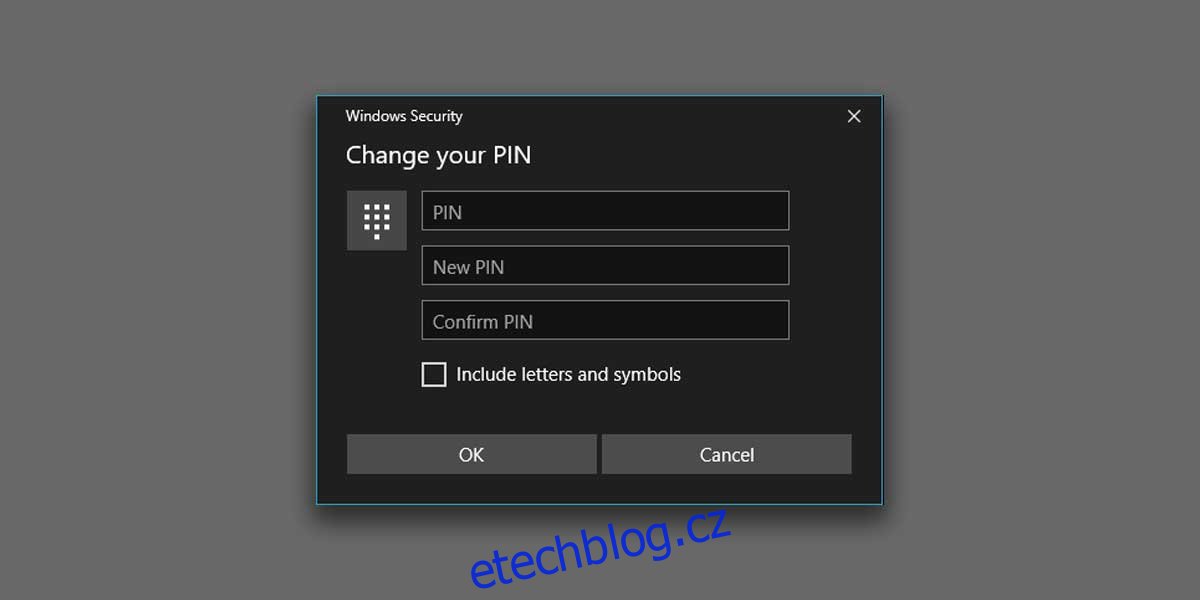Když provedete čistou instalaci Windows 10, musíte projít poměrně dlouhým procesem nastavení. Tento proces nastavení vylučuje všechny případy, kdy vám systém Windows 10 říká věci jako „Jen moment“ nebo „Věci připravujeme“ nebo něco podobného. Během tohoto procesu si musíte nastavit uživatelský účet, vybrat typ účtu, který chcete používat, připojit se k WiFi síti, spravovat nastavení soukromí, povolit Cortanu a přidat rozložení klávesnice. Součástí nastavení účtu je nastavení hesla a PIN. Když však přidáte účet, Windows 10 vám také řekne, abyste přidali PIN, a není k dispozici žádná možnost přeskočení, která jej doprovází. Zde je návod, jak můžete přeskočit přidávání kódu PIN během nastavování.
Přeskočit přidání kódu PIN
Během nastavování zadejte přihlašovací údaje k účtu uživatele, kterého chcete nastavit. Může to být účet Microsoft nebo můžete nakonfigurovat místního uživatele. I když můžete přeskočit zadávání hesla pro místní účet, je dobré si ho nastavit. Pokud se rozhodnete heslo přeskočit, možná nebudete vyzváni k nastavení kódu PIN, ale nenastavení hesla může způsobit problémy se sdílením později. Chcete-li heslo přeskočit, nechte pole prázdné a klikněte na Další nebo Pokračovat.
Jakmile nastavíte heslo, budete vyzváni k zadání kódu PIN a možnost Přeskočit nemusí být k dispozici (závisí na sestavení). Kliknutím dopředu nastavte PIN, ale místo zadávání PIN klikněte na tlačítko Storno.
Poté již nebudete během nastavování vyzváni k opětovnému zadání kódu PIN a můžete přejít k dalšímu kroku.
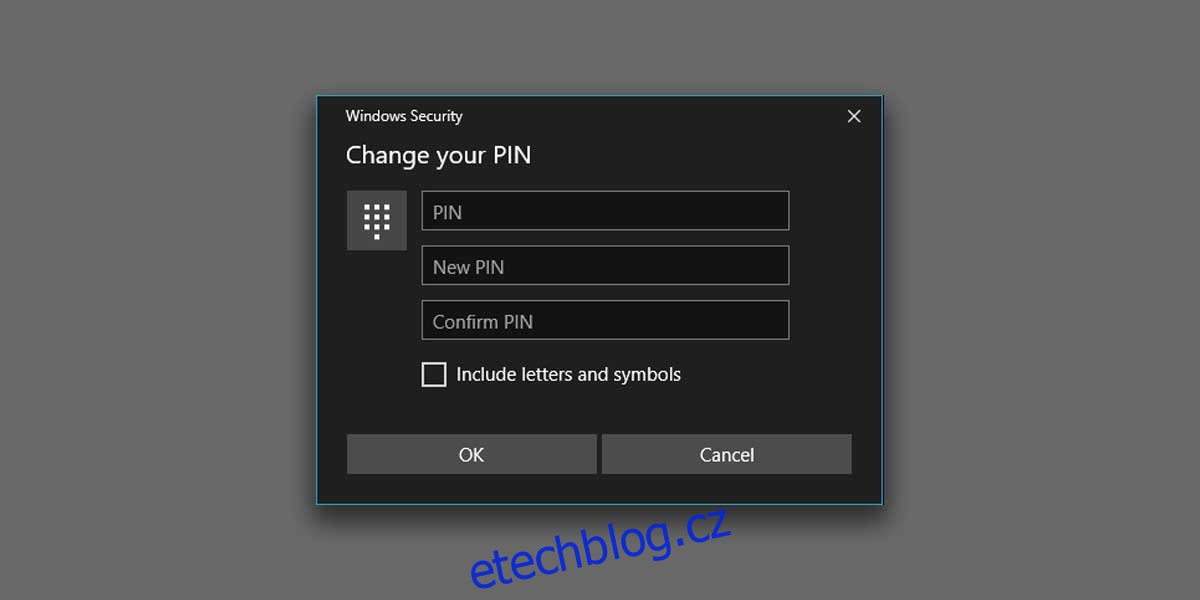
Mnoho uživatelů nerado nastavuje PIN, protože jakmile tak učiní, jsou téměř vždy vyzváni k zadání PIN namísto hesla, aby odemkli plochu. Abyste tomu zabránili, vše, co musíte udělat, je vybrat možnost Heslo na obrazovce uzamčení při prvním spuštění na plochu a bude se držet této možnosti přihlášení.
Pokud se vyhýbáte kódu PIN, protože je příliš krátký a někdo by ho mohl uhodnout nebo si zapamatovat, můžete zadat delší PIN. Existuje možnost, jak to udělat v aplikaci Nastavení a také během nastavování. PIN je lepší volba, protože už nikdy nemusíte zadávat své heslo, které, pokud není příliš silné nebo jej musíte zadávat před někým, neodemkne víc než jen aktuální zařízení.